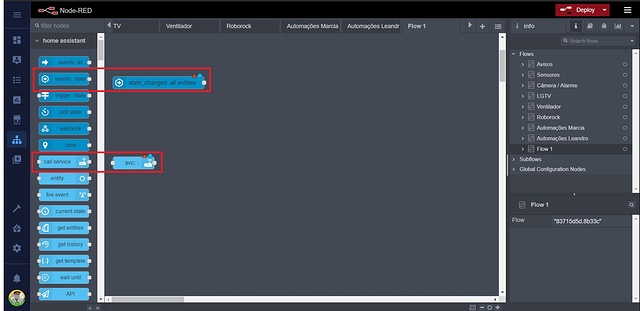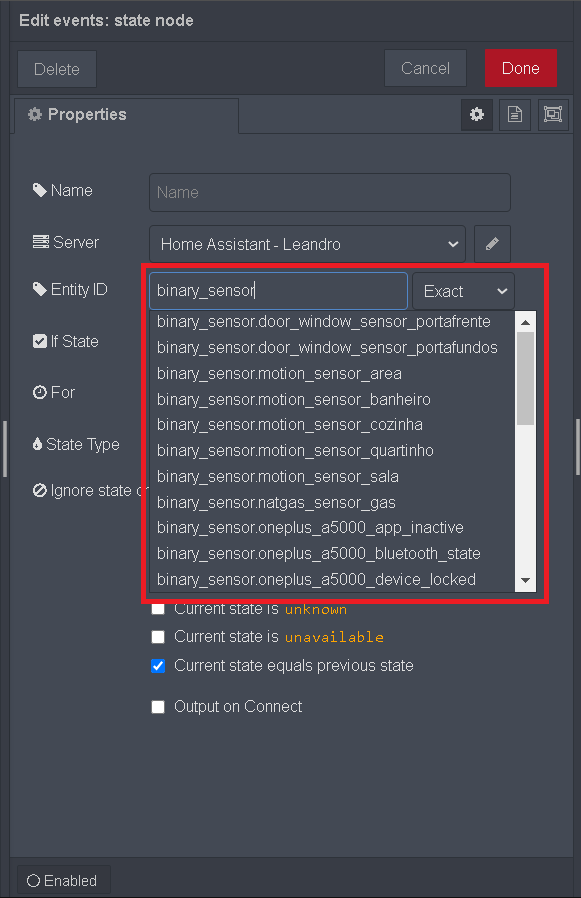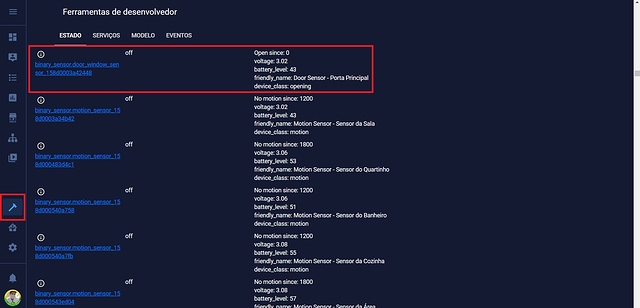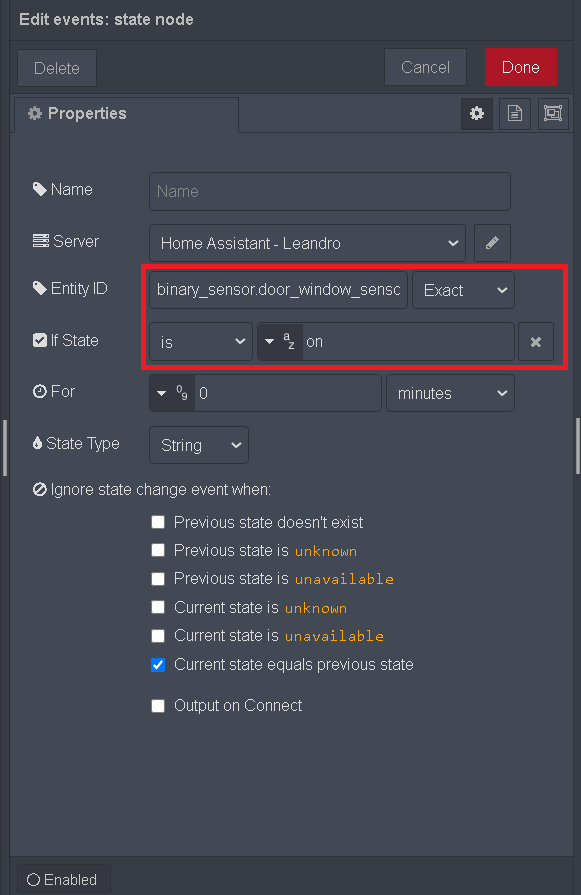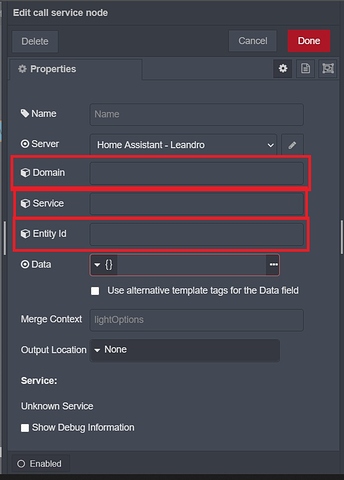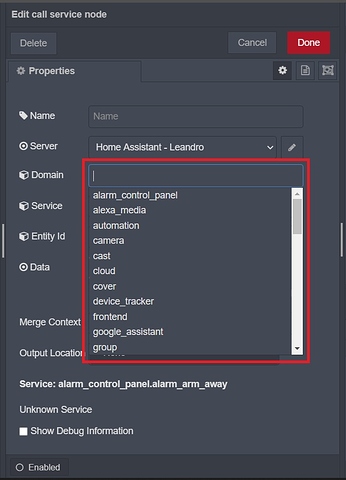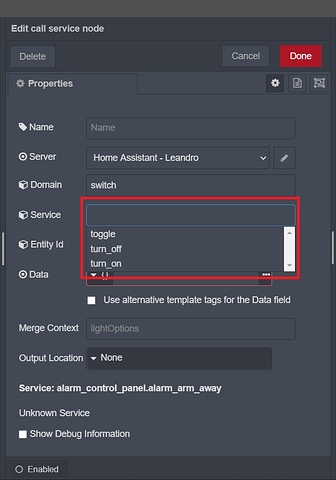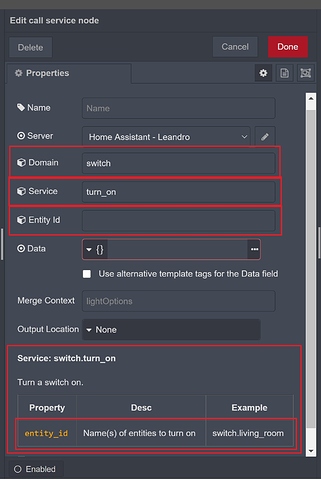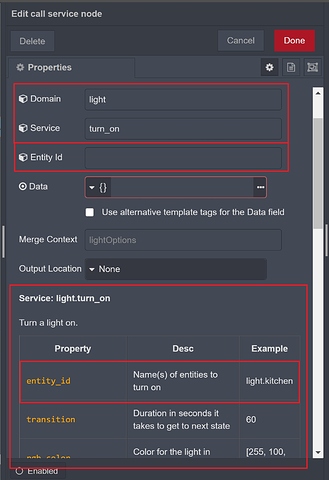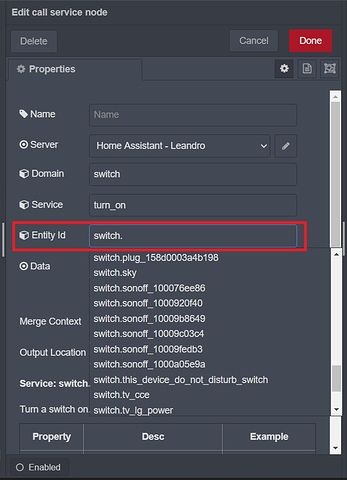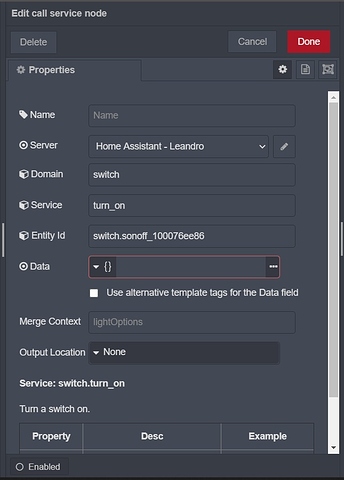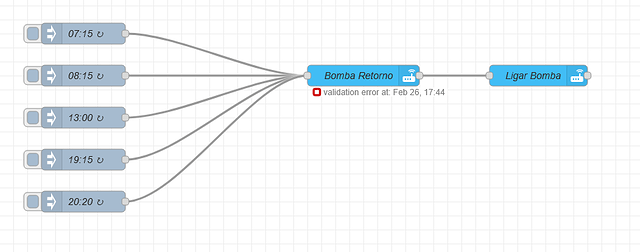Olá, se você entrou nesse tópico é porque está começando a usar o Node-red e está tendo dificuldades em aprender. Espero conseguir retirar suas dúvidas.
Na nossa automação vamos usar um sensor e um switch (interruptor), vamos fazer uma automação simples de “abrir a porta, ascendeu a luz” e para isso vamos usar os nodes “events:state” e “action”.
O node events:state é um node de Gatilho!
![]()
O node action é um node de Ação!
![]()
Clicando no node “events:state” vamos escolher o sensor que vamos utilizar para a automação completando a entidade do sensor, geralmente os sensores estão com o nome de entidade começando com “binary_sensor”.
Escrevendo “binary_sensor” aparece todos os sensores, escolhi o primeiro da lista, um sensor de porta/janela.
E na parte “If State” (se o estado for) vamos completar com a ação do sensor. Com “on” para ligado ou aberto e “off” para desligado ou fechado. Ta, mas como vamos ter certeza que é essa a ação que o Home Assistant identifica quando o sensor está ativo ou não?
Vamos olhar na aba “Ferramentas do desenvolvedor”, lá temos todos os status de todas as entidades, aparece pra gente qual é a informação que o Home Assistant recebe, lembrando que essa informação varia de dispositivo para dispositivo.
Para luzes, sensores, tomadas e switches geralmente é “on” e “off”. No caso de um alarme o status pode ser “armed” ou “disarmed”, na imagem acima mostra bem. Lembrando que mostra o status do momento do dispositivo.
Voltando a nossa automação!
Agora vamos olhar lá no “Ferramentas do desenvolvedor” o status do sensor para ter certeza de qual mensagem o Home Assistant recebe dele.
Confirmamos que ele recebe “on” para ligado ou aberto e “off” para desligado ou fechado. Mas nós queremos que quando a porta estiver aberta. Então vamos completar com “on”.
Pronto, esse node já está configurado! “Se a porta estiver aberta…”
Agora vamos para o node “call service” para terminar a nossa automação!
No node “call service” vamos preencher as opções “Domain”, “Service” e “Entity id”. Mas como preencher?
- Name: É o nome que você dará para poder visualizar no seu flow. Nesse campo você pode aplicar o nome que preferir.
- Server: Já vem preenchido Home Assistant automaticamente, você não precisa fazer nada.
- Domain: É o domínio do serviço que você irá chamar para executar a ação.
- Service: O serviço que você vai querer executar. A ação que vai ser executada.
- Entity id: Entidade, é o dispositivo que você vai selecionar para que ocorra a ação.
- Data: É o campo que utiliza as informações no formado JSON.
Clicando para preencher em “Domain” vai aparecer várias opções, são todos os domínios de serviços do seu Home Assistant e é por eles que achamos cada dispositivo.
No caso a nossa luz está em um dispositivo sonoff mini, então o Home Assistant o encontra como um switch (um interruptor). Geralmente dispositivos interruptores, como sonoff, são considerados switch, controles infravermelhos do broadlink também são. Então vamos clicar em switch.
Em “Service” vamos clicar para preencher, vai perceber que vão aparecer opções, é ali que vamos escolher a ação do nosso sonoff mini, para ligar vamos escolher “turn_on”, para desligar vamos escolher “turn_off” e para alternar o status que o dispositivo estiver vamos escolher “toggle”. No nosso caso vamos deixar em “turn_on”.
Agora você vai reparar que embaixo onde está escrito “Unknown Service” mudou para “Service: switch.turn_on” que é ação que vamos ter com o interruptor. Embaixo apareceram opções que podemos ter com aquele switch. Cada tipo de “Domain” diferente aparecem opções diferentes. No caso do switch, a única opção é para completar o “Entity id”, que seria a entidade do switch no Home Assistant, o nosso dispositivo.
Repare que quando eu escolho “light” no “Domain” como ficam diferentes as opções.
Aparecem opções para configurar o brilho, cor da lâmpada, temperatura, muitas opções… essas opções vamos utilizar no campo “Data”, mas não é hoje que vamos aprender isso.
Voltando para o nosso switch, nosso sonoff mini.
Em “Entity id” clique para preencher e escreva “switch.” e vão aparecer todos os dispositivos que estão como switch no Home Assistant.
Agora temos o nosso node “call service” configurado corretamente!
Pronto, agora é só linkar um node ao outro, clique no quadradinho e arraste até em cima do quadradinho do outro node, aperte “Deploy” no canto direito em cima!
![]()
Agora quando a porta for aberta a luz vai ascender!
Bom, espero ter ajudado! Um abraço!
Vídeo do tutorial:
Quer continuar aprendendo sobre Node-red? Recomendo esse tópico aqui: